您是否曾想过如何将那些神秘的 F4V 格式的炫酷、迷人的视频转换为通用兼容且用户友好的 MP4 文件?您是否知道将其转换为 MP4 可确保更多设备和程序可以无问题地读取和播放该文件?
今天,我们将解开这个数字谜团,并向您展示使您的视频可以在几乎任何设备或平台上访问的简单步骤。那么,让我们踏上转型之旅 F4V 转 MP4 并使您的视频更加通用并可广泛共享。
第 1 部分:在 Mac 和 Windows 上将 F4V 转换为 MP4 的最佳方法
您是否曾经想在 Mac 或 Windows 计算机上观看 MPG 格式的视频? MPG 文件可能很棘手,因为它们并不总是在所有设备上都能顺利运行。那就是哪里 AVAide MP4 转换 作为将 MPG 视频转换为 MP4 格式的最直接和最佳的解决方案,它能够提供帮助。
转换视频时,您希望确保质量保持一流。AVAide MP4 Converter 就是这样做的。它让您的视频看起来清晰而生动。等待视频转换并不是一件有趣的事情。AVAide MP4 Converter 可以完成这项工作,这样您就可以享受视频而无需长时间等待。您是否需要一次转换多个视频?没问题。AVAide MP4 Converter 允许您同时转换多个文件,从而节省您的时间和精力。因此,当您需要切换视频格式时,请依靠 AVAide MP4 Converter 使该过程变得简单而高效。
- 它可以将多媒体文件转换为 300 多种格式。
- 它提供 1080p、4K、5K 和 8K 视频输出,且不损害视频质量。
- 它提供了增强视频质量的选项。
- 它允许您更改视频设置,例如分辨率、帧速率等。
- 它提供编辑功能,如裁剪、旋转、效果、滤镜等。
第1步首先,在您的计算机上下载并安装该程序以完全访问它。然后,打开它即可开始。
第2步导航到 转换器 标签。打 (+) 按钮。它将打开您的桌面文件夹并选择您想要转换的 F4V 视频文件。
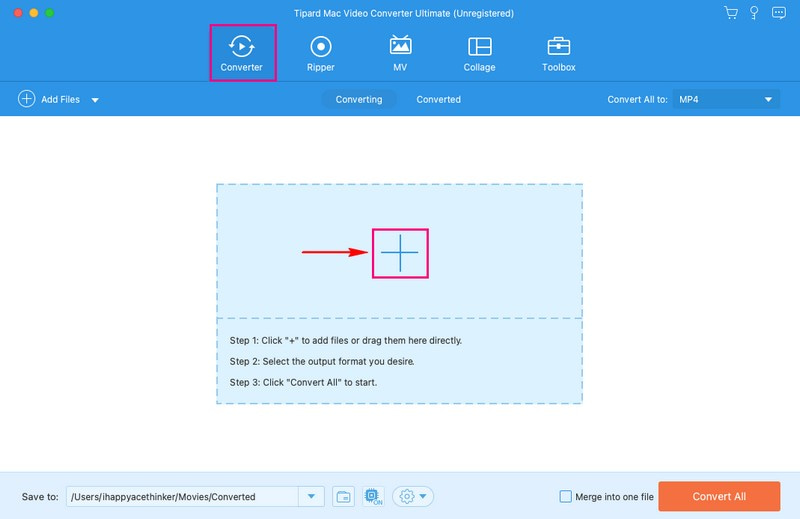
第 3 步按 轮廓 下拉菜单可访问视频格式选择。在下面 视频 选项,选择 MP4,位于顶部列表中。

第四步如果您想要更改视频输出设置,请按 齿轮 按钮。您可以修改 编码器, 比特率, 解决, 和 帧率 在下面 视频 设置。此外,您还可以修改 编码器, 比特率, 渠道, 和 采样率 在下面 声音的 设置。然后,单击 创建新的 按钮以应用更改。
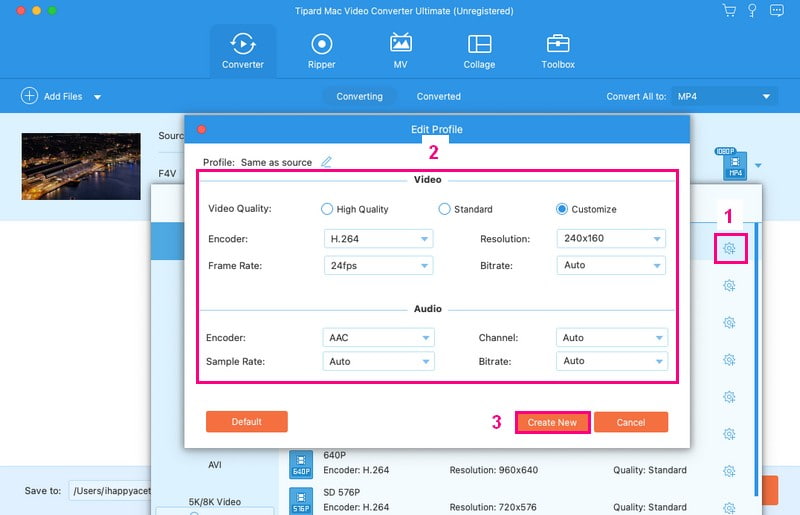
第 5 步您将返回到转换菜单。现在,单击 棍棒 按钮来编辑视频文件。您可以使用 旋转和裁剪, 效果和滤镜, 水印, 声音的, 和 字幕。满意后,点击 好的 按钮来应用您所做的更改。
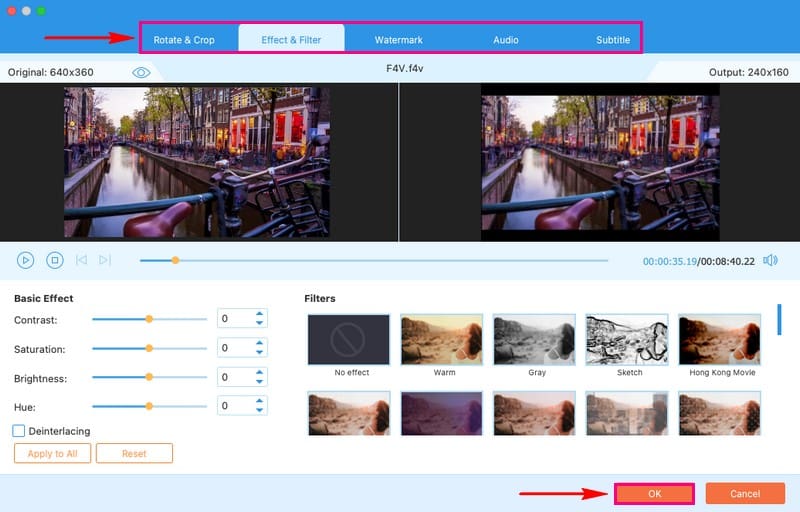
第 6 步完成后,点击 全部转换 按钮将 F4V 视频文件转换为 MP4 格式。然后,将转换后的输出检查到桌面文件夹中。
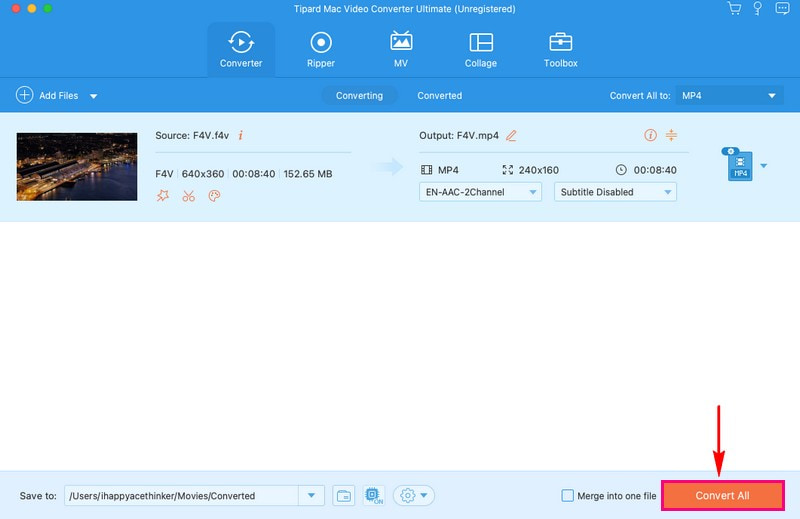
第 2 部分:使用 VLC 将 F4V 转换为 MP4
您可能已经知道 VLC Media Player 可以播放视频,它不仅仅是一个播放器,还是一个功能强大的转换器。它是一款知名且广受信赖的媒体播放器,因此您可以对其转换功能充满信心。该程序可以将您的 F4V 视频转换为 MP4 格式,使其与许多设备和平台兼容。它提供了一个简单的过程,其用户友好的界面可确保无忧的转换体验。
以下是使用 VLC 将 F4V 转换为 MP4 的步骤:
第1步在 Mac 上启动 VLC。
第2步在顶部菜单中,单击 文件。选择 转换/流 从下拉菜单中。
第 3 步点击 开放媒体 并选择您的 F4V 视频。
第四步在下面 选择个人资料, 选择 视频 - H.264 + MP3 (MP4)。然后,按 浏览 选择 MP4 文件的保存位置。
第 5 步点击 开始 开始转换。请等待转换完成。转换后的 MP4 文件将位于您选择的目标文件夹中。
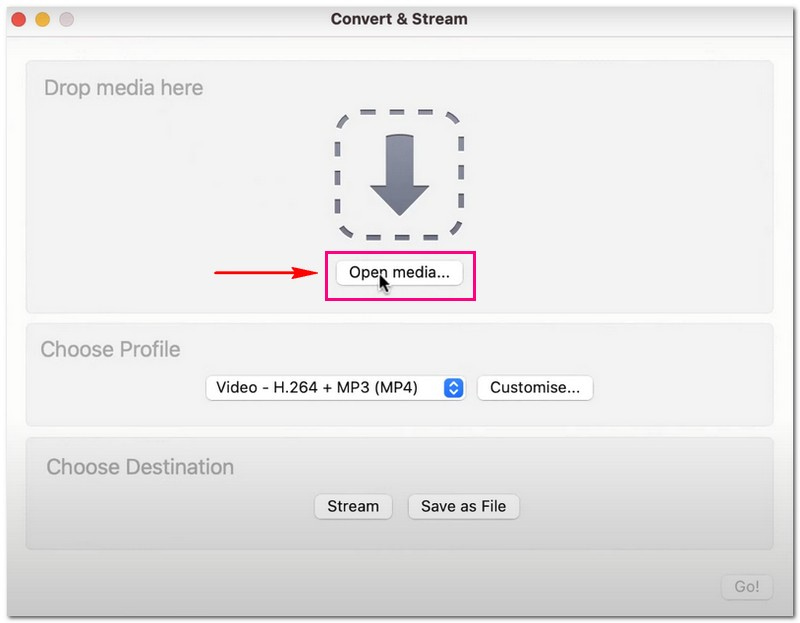
第 3 部分。在线将 F4V 转换为 MP4
您是否正在寻找一种轻松的方法将 F4V 视频转换为流行的 MP4 格式? AVAide 免费在线视频转换器 可能是您正在寻找的解决方案。该在线转换器不需要下载或安装任何程序。它可以免费使用,因此非常经济实惠。您可以将视频从 F4V 转换为 MP4,无需冗长的过程。此外,它还提供了一个选项,您可以根据需要更改视频输出设置。尝试一下,享受在线视频转换的便利。
了解如何使用 AVAide Free Video Converter Online 将 F4V 在线转换为 MP4:
第1步请访问 AVAide Free Video Converter Online 的官方网站进行访问。
第2步按 添加您的文件 按钮导入您想要转换为 MP4 格式的 F4V 视频文件。
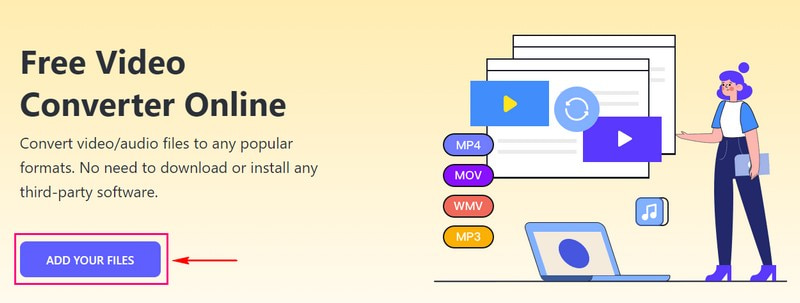
第 3 步标记 MP4 选项,在屏幕下角选择它作为输出格式。
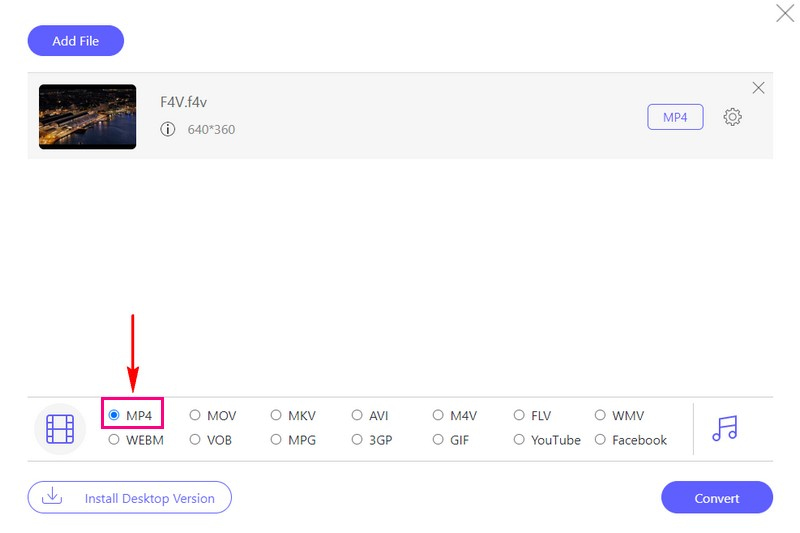
第四步如果您想个性化输出设置,请单击 齿轮 按钮。您可以更改 视频编码器, 解决, 视频比特率, 和 帧率 在 视频设置。此外,您还可以更改 音频编码器, 渠道, 比特率, 和 采样率 在 音频设置。确定后,点击 好的 按钮来应用您所做的更改。
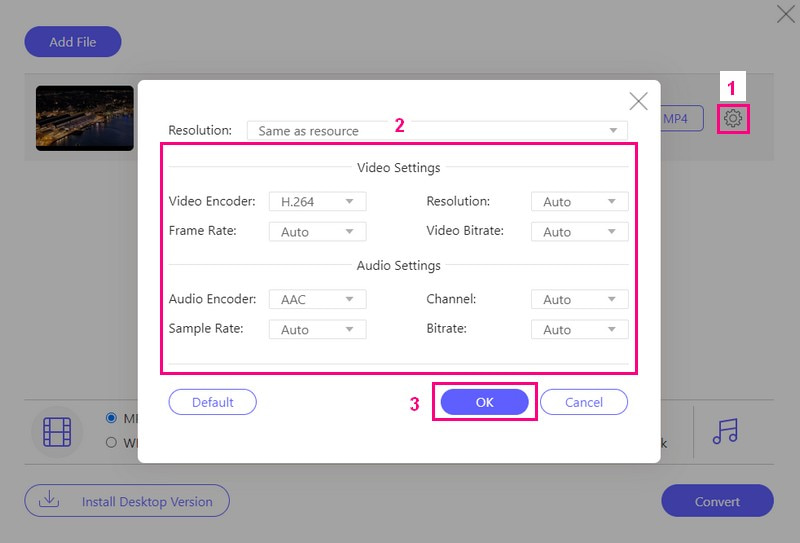
第 5 步当对输出感到满意时,按 转变 按钮将 F4V 视频文件转换为 MP4 格式。
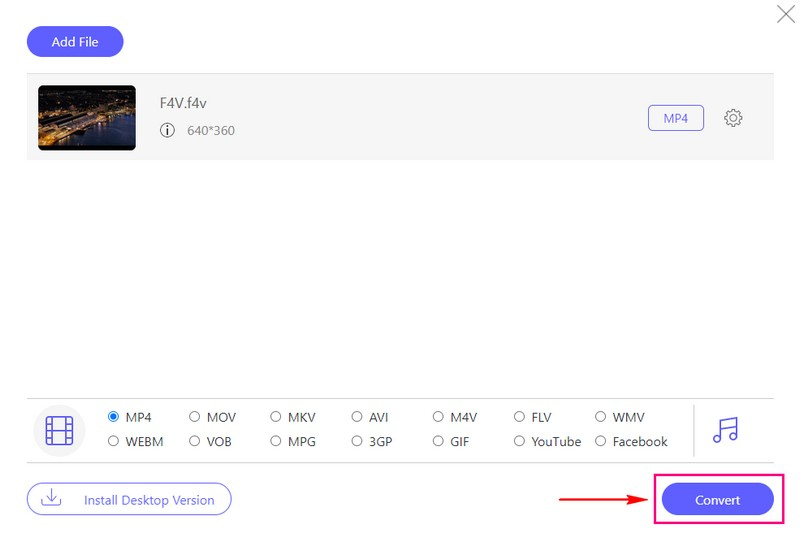
第 4 部分:F4V 与 MP4
F4V 文件通常与 Adobe Flash 软件一起使用,不像 MP4 那样常见。另一方面,MP4 文件被广泛使用并受到许多设备和平台的支持,例如计算机、智能手机等。如果您有 F4V 格式的视频,则在某些设备上播放可能会遇到问题。与 MP4 视频相比,它们更加通用,几乎可以在任何东西上播放。
第 5 部分. 有关将 F4V 转换为 MP4 的常见问题解答
FFmpeg 如何将 F4V 转换为 MP4?
打开命令提示符或终端。使用此命令:ffmpeg -i input.f4v -c:v h264 -c:a aac output.mp4。然后,将 input.f4v 替换为您的 F4V 文件,将 output.mp4 替换为所需的 MP4 文件名。按 Enter 键,FFmpeg 会将文件转换为 MP4。
我可以一次将多个 F4V 视频转换为 MP4 吗?
是的! AVAide MP4 Converter 支持批量转换,这意味着您可以转换尽可能多的文件并同时获得结果。
转换后F4V和MP4之间的质量有区别吗?
如果做得正确,质量应该保持不变。强大的转换工具(如 AVAide MP4 Converter 或 VLC)可在转换过程中保持视频质量。
将 F4V 转换为 MP4 需要多长时间?
将 F4V 转换为 MP4 所需的时间取决于文件大小、计算机速度和您选择的设置。质量较低的小文件转换速度很快。质量较高的大文件转换速度较慢。
与 MP4 相比,使用 F4V 有什么优势吗?
F4V 可能适用于一些较旧的平台,但对于大多数情况,MP4 更好,因为它在许多设备上运行良好。
对于那些寻求视频文件兼容性和多功能性的人来说,从 F4V 转换为 MP4 是一个明智之举。这篇文章教你 如何将 F4V 文件转换为 MP4 使用各种转换器。如果您需要可靠且用户友好的解决方案来进行此转换,我们强烈推荐 AVAide MP4 转换器。它可确保您的视频质量在转换过程中保持完整,因此不会牺牲清晰度和清晰度。
一款多功能 MP4 转换器,可将任何视频格式转换为具有高输出质量的 MP4。



 安全下载
安全下载


